Proprio in questi giorni ti sei deciso di comprare un SSD per migliorare le prestazioni del tuo computer, ma non sai quale comprare? Se ti sei già messo a cercare qualche opinione o recensione, molto probabilmente ti sarai imbattuto nel modello della Samsung, ovvero la serie EVO 850, serie molto gettonata e apprezzata in cui mi sono deciso di buttarmi sul mio portatile Acer V Nitro 15.
La scelta dell’SSD Samsung EVO 850 è stata dettata a mio avviso dal miglior rapporto qualità/prezzo visto che per il modello da 250GB si parla di circa 80 euro. In circolazione sono disponibili moltissimi modelli, ma visto le ottime recensioni di questo modello ho deciso di comprarlo subito senza starci a pensare troppo. Ecco quale dato sulla carta che ho potuto constatare nell’utilizzo quotidiano.
Specifiche tecniche SSD Samsung EVO 850:
- Velocità di Lettura Sequenziale fino a 540 MB/sec e velocità di scrittura sequenziale fino a 520 MB/sec
- Dimensioni 2,5 Pollici, ideale sia per computer portatili che fissi
- Interfaccia SATA 6 Gb/s, compatibile con SATA 3 Gb/s e SATA 1,5 Gb/s
- Lettura casuale fino a 98000 IOPS e scrittura casuale fino a 90000 IOPS
- Samsung disco a stato solido 850 EVO con tecnologia 3D V-NAND
Recensione video SSD Samsung EVO 850:
Video dell’SSD Samsung 850 EVO montato e primo avvio su Windows 10 con il backup dei programmi già installato:
Tagli disponibili dell’SSD Samsung EVO 850 da 120GB / 250GB / 500GB / 1TB:
Software di ottimizzazione Samsung Magician 4 e Migration Data
Come prima cosa vi segnalo il software che viene dato in dotazione con l’SSD a mio avviso molto utile anche per chi volesse effettuare un upgrade fai da te riportando il backup del sistema operativo e installazione dei vecchi programmi con un click.
Il primo programma che ti segnalo è Samsung Migration Data che permette di effettuare la migrazione del sistema operativo e dei programmi installati sul vecchio hard disk potendoli riportare sul nuovo SSD:
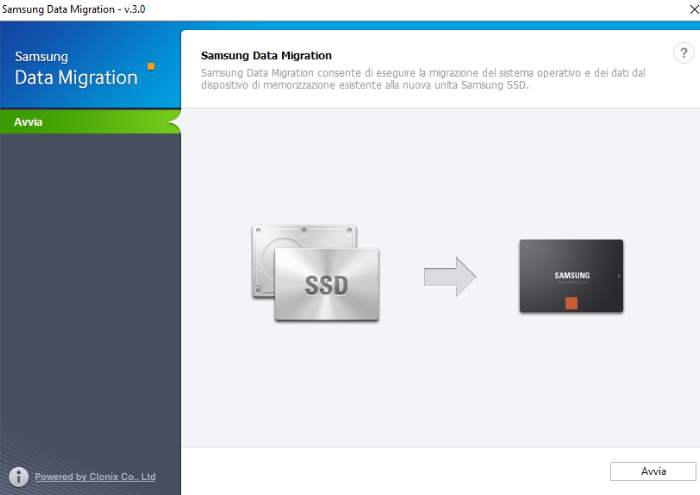
Collegando l’SSD al computer tramite apposito case sarà possibile effettuare la migrazione di tutti i dati in modo da poter avviare il notebook, ultrabook, PC desktop o altro computer come prima senza dover reinstallare niente.
Il secondo software che ti segnalo è Samsung Magician 4 che ti permette di monitorare, aggiornare e visualizzare tramite un semplice benchMark la velocità di lettura e scrittura dei dati che confermano quanto scritto nelle caratteristiche tecniche.
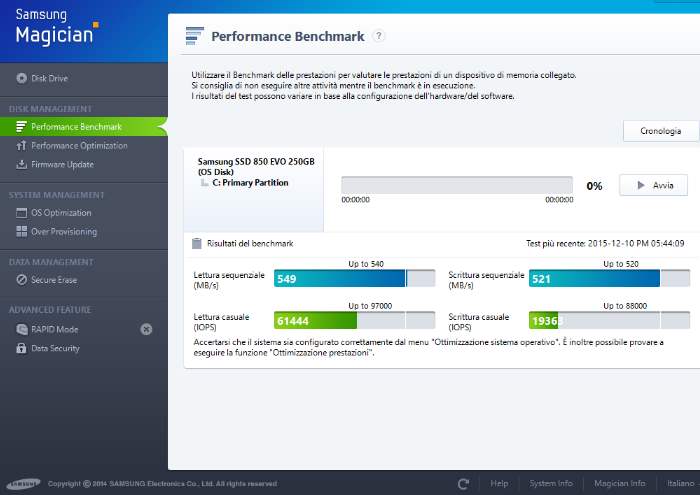
Nella prima schermata è possibile vedere che i valori di lettura e scrittura sono molto simili a quelli dichiarati nella scheda tecnica. Posso confermare con la velocità di avvio del sistema operativo, l’apertura e il caricamento dei programmi e giochi durante l’utilizzo quotidiano.
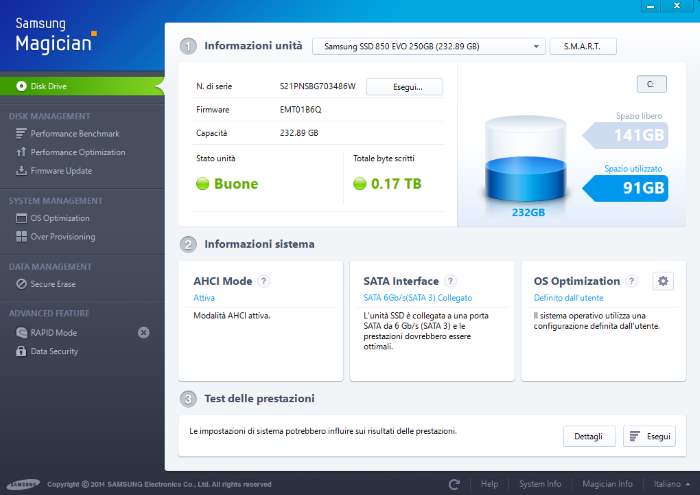
Con le altre voci di menu sarà possibile vedere lo stato di salute dell’SSD, come lo stiamo utilizzando, controllare eventuali aggiornamenti disponibili, effettuare delle ottimizzazioni software / hardware ed avere altri strumenti utili.
SSD vs HDD: conviene fare il passaggio? L’upgrade vale la spesa?
Cosa potrebbe succedere dopo aver montato e installato l’SSD sul vostro computer? In caso il vostro PC non abbia una configurazione hardware recente, sarà impossibile non notare la differenza visto che si parla di passare a tempi di attesa per l’avvio che in genere sono oltre il minuto a meno di 30 secondi. Tutto dipende dalla configurazione del vostro PC!
Nel video a seguire vi mostro una possibile differenza fra un Hard Disk tradizionale e un SSD:
Nonostante la configurazione recente del portatile vi posso assicurare che la differenza fra un classico Hard Disk da 5400 rpm ed un SSD si nota comunque! Diciamo che tutto risponde alla velocità della luce!
I vantaggi e gli svantaggi nel montare un SSD
Abbiamo visto in parte i vantaggi nel montare un SSD, dove vi posso assicurare e confermare che ci sono soprattutto in un portatile. Fra i vantaggi elencati nel precedente articolo dedicato all’Upgrade di un vecchio PC con SSD e RAM vi avevo segnalato un minor consumo di energia e di riscaldamento e vi posso assicurare che sotto questo aspetto ho guadagnato circa 30 minuti / 1 ora sulla durata della batteria in base all’utilizzo che ne faccio.
Per quanto riguarda il discorso riscaldamento posso notare che il PC risulta essere sempre bello fresco anche se prima non potevo lamentarmi visto che sull’Acer V Nitro è presente comunque un sistema di raffreddamento superiore alla media.
La velocità di apertura e scrittura sono confermate nell’utilizzo quotidiano.
Lo svantaggio nel montare un SSD potrebbe essere quello di avere un ciclo di vita inferiore rispetto ad un Hard Disk tradizionnale. Proprio per questo ho deciso di utilizzare il vecchio Hard Disk da 1TB che era presente prima sul portatile come Hard Disk Esterno. Infatti in caso non doveste utilizzare l’hard disk che avete sostituito, il consiglio è quello di comprare un case adatto per ospitarlo e sfruttarlo come Hard Disk esterno.
Qui il video di dove vi mostro come ho utilizzato il vecchio Hard Disk da 2.5 pollici del portatile come Hard Disk esterno:
Cosa fare in caso un hard disk esterno non viene riconosciuto da un solo computer e invece dagli altri Sì? Visto che mi è capitato il problema di non visualizzare fra le risorse del computer l’hard disk esterno ho pensato di creare un tuorial anche su come far vedere un hard disk esterno ad un PC che ha questo problema.
Conclusioni
In conclusione vi lascio al primo video dove vi mostro il perchè ed i vantaggi che porta ad effettuare un upgrade al computer con un SSD:
Inutile dire che se avete la possibilità di avere un budget superiore, la vostra scelta potrebbe ricadere anche sulla fascia più alta di SSD di Samsung, ovvero la EVO 850 PRO con rispettivi prezzi superiori rispetto alla serie EVO 850:
 | Samsung MZ-7KE256BW SSD 850 PRO, 256GB, 2.5″ SATA III, Nero/Rosso |
 | Samsung MZ-7KE512BW SSD 850 PRO, 512GB, 2.5″ SATA III, Nero/Rosso |
Entrambe le soluzioni risultano essere ottime e anche le recensioni di chi li ha già acquistati possono confermare la mia esperienza…
Punteggi Recensione
Sommario
8.9La mia scelta per velocizzare il mio portatile ed avere un tempo di risposta durante l'avvio e l'apertura di programmi invidiabile.



